Cloudflare představuje skvělou službu CDN, která je dostupná jak v bezplatné, tak i v prémiové verzi. Jednou z jejích výhod je poskytování SSL certifikátu zdarma i v rámci bezplatného tarifu.
Při testování tohoto SSL certifikátu s platformami WordPress a Joomla jsem však narazil na problém. Obě webové stránky se chovaly neočekávaně a byly nefunkční. Nicméně, po chvíli hledání jsem objevil jednoduché řešení, o které bych se s vámi rád podělil.
V tomto článku se naučíte:
- Jak správně aktivovat SSL v Cloudflare
- Jak vyřešit problémy s nefunkčním WordPressem způsobené Cloudflare SSL
- Jak opravit nefunkční Joomlu v důsledku Cloudflare SSL
- Jak nastavit automatické přesměrování z HTTP na HTTPS
Začněme tedy prvním krokem – aktivací SSL v Cloudflare:
- Přihlaste se ke svému účtu Cloudflare
- Vyberte konkrétní web z nabídnutého seznamu
- Klikněte na sekci „Krypto“
- Zkontrolujte, zda je zobrazen status „AKTIVNÍ CERTIFIKÁT“ a úroveň SSL je nastavena na Flexibilní, Úplné nebo Přísné, dle vašich požadavků. Pokud nechcete investovat do certifikátu na straně serveru, ponechte nastavení na výchozí hodnotě „Flexibilní“.
Tímto krokem jste aktivovali SSL pro váš web v Cloudflare.
Řešení problémů s Cloudflare SSL ve WordPressu
Jak je patrné na přiloženém snímku obrazovky, rozvržení mého webu na WordPressu bylo poškozené. K tomuto stavu dochází obvykle tehdy, pokud veškerý obsah není načítán prostřednictvím zabezpečeného protokolu HTTPS, což má za následek nefunkční zobrazení.
K nápravě tohoto problému existují dvě hlavní metody:
První metodou je ujistit se, že veškerý obsah webu se načítá z HTTPS adresy. Nicméně, pokud používáte šablonu od třetí strany, zpravidla bývá preferováno druhé řešení, které je jednodušší.
Druhou metodou je instalace pluginu Cloudflare Flexible SSL pro WordPress.
- Přihlaste se do administrace WordPressu
- Přejděte do sekce Pluginy >> Instalace pluginů
- Vyhledejte „Cloudflare Flexible SSL“
- Plugin nainstalujte a aktivujte
A to je vše! Tento plugin automaticky vyřeší problémy s SSL. Jak můžete vidět níže, web se nyní načítá správně.
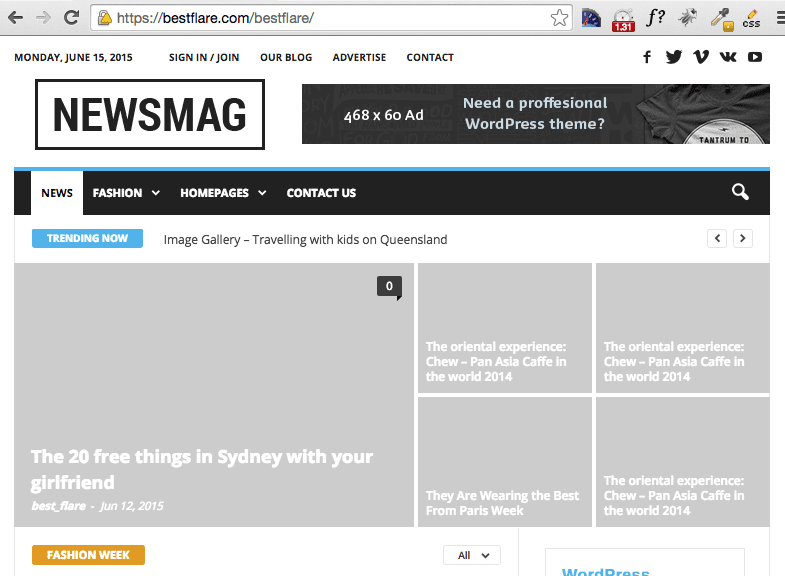
Řešení problémů s Cloudflare SSL v Joomle
Po aktivaci Cloudflare SSL se rozvržení mého webu běžícího na Joomle také rozbilo.
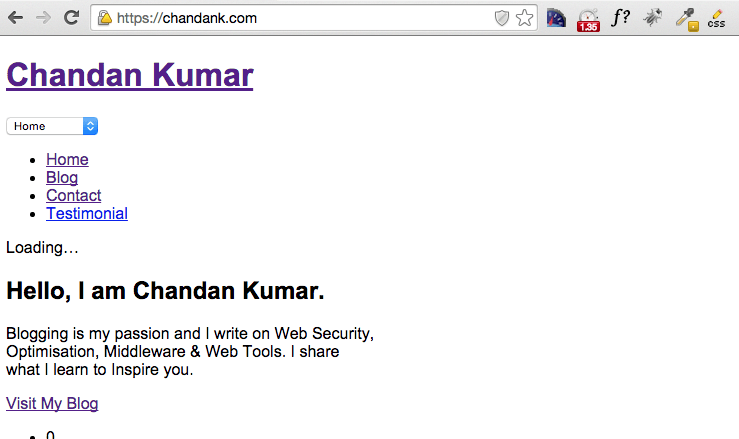
Chcete-li tento problém vyřešit, nainstalujte plugin „Cloudflare For Joomla“.
- Stáhněte si plugin Cloudflare pro Joomlu. Nejprve si budete muset vytvořit bezplatný účet.
- Přihlaste se do administrace Joomly
- Přejděte do Rozšíření >> Správce rozšíření
- Klikněte na Vybrat soubor a vyberte stažený plugin a klikněte na Nahrát a instalovat
- Joomla tento plugin ve výchozím nastavení neaktivuje, je nutné to provést ručně:
- Přejděte do Rozšíření >> Správce pluginů
- Vyhledejte Cloudflare a aktivujte ho
Nyní se web načítá správně.
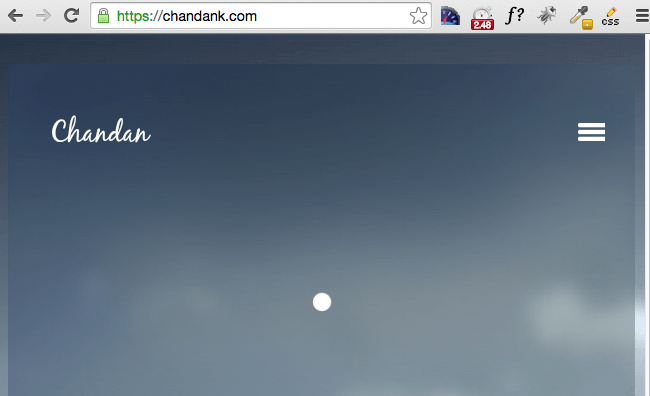
Po aktivaci je nezbytné nastavit přesměrování z HTTP na HTTPS, aby se předešlo duplicitnímu obsahu z pohledu vyhledávačů.
Přesměrování z HTTP na HTTPS pomocí pravidel stránek v Cloudflare
- Přihlaste se ke svému účtu Cloudflare
- Vyberte příslušný web ze seznamu
- Klikněte na Pravidla stránek
- Vložte HTTP adresu URL do pole pro vzor URL
- Aktivujte možnost „Vždy používat HTTPS“, jak je ukázáno níže

A to je vše – nyní můžete plně využívat bezplatné SSL od Cloudflare. Nezapomeňte otestovat své SSL pro případné bezpečnostní nedostatky.
Líbil se vám tento článek? Podělte se o něj se světem!